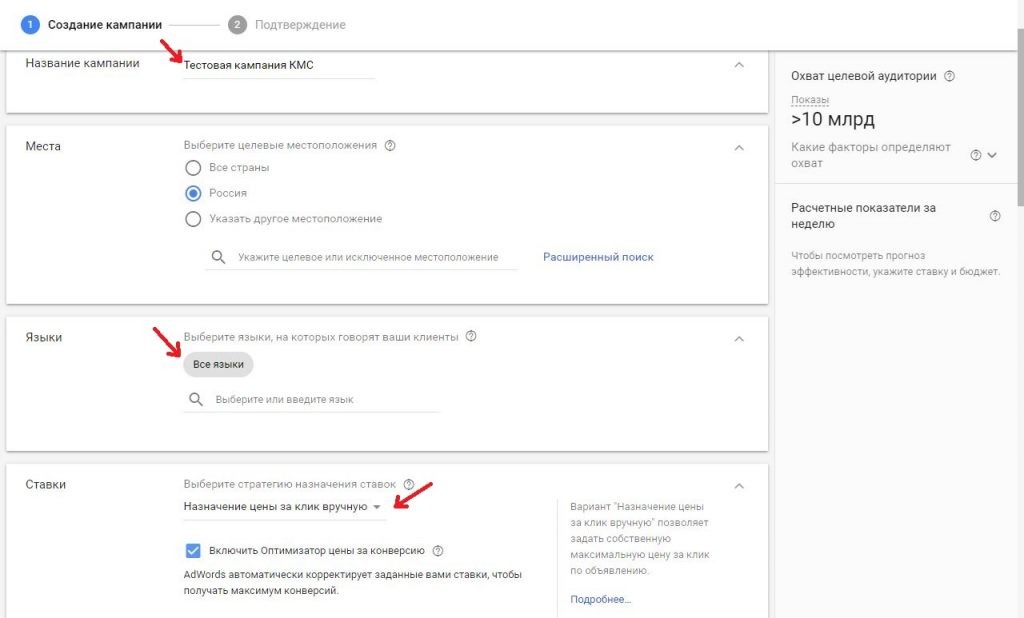Как узнать какая cms используется на сайте, все доступные способы
CMS — это специальная система, которая позволяет создавать текстовые и мультимедийные элементы на сайте, а также управлять ими. Иными словами, это движок, на котором сайт работает. Расшифровывается CMS как Content Management System, и уже из самого названия понятно, зачем это программное обеспечение вообще нужно.
При помощи CMS можно создавать новые страницы, добавлять новые текстовые материалы, обрабатывать заказы, а также осуществлять любые другие изменения. Кроме того, при помощи этой платформы можно также проводить необходимые работы по SEO оптимизации и продвижению сайта.
Есть несколько способов проверить, на каком CMS сделан сайт:
- Вручную при помощи изучения исходного кода и других аналогичных способов;
- Онлайн при помощи специальных сервисов;
- При помощи специальных расширений для браузера.
Необходимость узнать, какой именно движок используется на том или ином ресурсе, может возникнуть в любой момент.
В этой статье рассмотрим самые популярные и удобные способы узнать онлайн, на какой CMS работает сайт. Кроме того, расскажем, как проверить движок вручную.
Ручной способ
Для того, чтобы выяснить, какой движок используется для того или иного ресурса, вовсе не обязательно прибегать к онлайн сервисам. Есть несколько способов, как узнать на какой CMS сделан сайт, вручную:
- Самый простой способ — изучить исходный код страницы. Делается это непосредственно в браузере при помощи сочетания горячих клавиш Ctrl+U. Для того, чтобы определить движок, необходимо ориентироваться на специальный метатег: generator. Тем не менее, важно помнить, что этот метатег можно удалить, если по каким-либо причинам создатель не хочет афишировать движок сайта или считает это несущественным, поэтому проверка исходного кода не всегда дает необходимые результаты;
- На той же странице с исходным кодом можно проверить пути к файлам оформления, что также даст вам представление о том, какой движок используется на конкретном ресурсе.
 В списке необходимо найти ссылки на файлы оформления css и js. Каждый движок отличается собственной уникальной структурой. Зная ее, можно легко определить, какая CMS используется в том или ином случае;
В списке необходимо найти ссылки на файлы оформления css и js. Каждый движок отличается собственной уникальной структурой. Зная ее, можно легко определить, какая CMS используется в том или ином случае; - Также узнать CMS сайта онлайн прямо в браузере можно при помощи изучения файла robots.txt. В нем можно найти косвенные признаки используемого движка. Изучать необходимо строки disallow: в них можно найти упоминания используемой системы;
- Вход в административную панель — один из не самых очевидных, но вполне действенных способов. Правда, он требует определенного терпения. Необходимо попробовать ввести определенную приставку и подождать, загрузится ли панель входа в административную панель сайта. Если одна не загрузилась, следует ввести другую. Например, для WordPress можно использовать /wp-admin, для Joomla — /administrator, для OpenCart — /admin и так далее;
- Не лишним будет также проверить футер сайта на наличие информации об используемом движке.
Онлайн способы
Если вы не хотите тратить время на поиск движка вручную, можно воспользоваться другими онлайн способами узнать CMS сайта. Для этого можно воспользоваться специальными сервисами:
Для этого можно воспользоваться специальными сервисами:
- iTrack.ru — сервис, который позволяет определить движок сайта буквально в два клика. Необходимо войти на сайт, ввести интересующий вас адрес, подтвердить, что вы не являетесь роботом и ознакомиться с результатом проверки;
- Еще один удобный сервис — WhatCMS. Дополнительное удобство в том, что он не только быстро определяет движок, но и показывает, какой язык программирования был использован при создании сайта;
- Еще один востребованный сервис — Built With. Также показывает движок, а также проводит полноценную аналитику ресурса, демонстрируя используемые инструменты и язык. Фактически выдает наиболее полную информацию о ресурсе, поэтому для того, чтобы добраться до наименования движка, необходимо пролистать страницу практически до конца.
Расширения браузера
Для целого ряда специализаций вопрос, как узнать какая CMS используется на сайте, возникает достаточно часто. Тратить время на поиск вручную нерационально, онлайн способы также не слишком удобны. В таком случае хорошо подойдут специальные расширения для браузера, которые буквально в один клик покажут вам нужную информацию. Часто такие расширения дополнительно показывают, какие плагины установлены на том или ином ресурсе, а также выдают другую важную информацию.
В таком случае хорошо подойдут специальные расширения для браузера, которые буквально в один клик покажут вам нужную информацию. Часто такие расширения дополнительно показывают, какие плагины установлены на том или ином ресурсе, а также выдают другую важную информацию.
- Wapplazer определяет движок автоматически. Дополнительно показывает системы аналитики, библиотеки и так далее;
- iTrack: онлайн сервис также доступен в виде расширения;
- RDS Bar подходит для профессионалов, так как выдает широкий спектр данных, в которых новичок легко может запутаться.
Заключение
Узнать, на каком движке работает тот или иной сайт, можно множеством различных способов. Такая необходимость может возникать как у специалистов, которые занимаются разработкой сайтов и находятся в поиске новых идей, так и у владельцев бизнеса, которые хотят превзойти своих конкурентов. На сегодняшний день существует множество способов, среди которых вы с легкостью найдете подходящий в зависимости от уровня подготовки и свободного времени.
Как узнать CMS (движок) сайта — Блог
Автор: HostZealot Team
2 мин.
CMS – системы управления содержимым сайтов, их чаще всего в обиходе называют «движками». Таких систем существует большое количество, и все они имеют определенные преимущества и недостатки. Какой бы ни была CMS, ключевыми её функциями будут:
О чем вы узнаете в этой статье?
- Как определить CMS вручную
- Лучшие онлайн-сервисы для определения движка сайта
- Обеспечение инструментария для создания и оформления контента для сайта, вплоть до возможности совместной работы над ним.
- Управление содержимым. Речь идет о хранении, контроле версий, соблюдении режима доступа и управлении массивами данных.
- Публикация содержимого с возможностью тонкой настройки расписания.
- Сбор и анализ информации с дальнейшей трансформацией в удобный для восприятия вид – статистические отчеты и графики.
В общем, движок сайта обеспечивает хранение и управление абсолютно любыми данными, которые нужны для работы, начиная с картинок и документов, заканчивая номерами телефонов и научными данными. CMS позволяет в значительной мере автоматизировать все эти процессы, облегчая работу администраторам сайта. Далее в статье мы расскажем, как определить CMS сайта с помощью онлайн-сервисов и вручную.
CMS позволяет в значительной мере автоматизировать все эти процессы, облегчая работу администраторам сайта. Далее в статье мы расскажем, как определить CMS сайта с помощью онлайн-сервисов и вручную.
Как определить CMS вручную
Самый простой, надежный и быстрый способ – просмотреть исходный код страницы сайта. Конкретно вам нужен мета-тег generator. Вот, что делаем:
- Открываем интересующий веб-сайт.
- Жмем комбинацию клавиш «Ctrl+U».
- В появившейся вкладке с помощью комбинации «Ctrl+F» ищем мета-тег «generator», в этой строке и будет указана используемая CMS.
Способ этот позволяет далеко не всегда получить нужную информацию, так как вебмастер легко может скрыть этот тег от посторонних глаз.
Второй вариант, как вручную определить CMS – попытаться методом подбора попасть в административную панель интересующего сайта. Для этого погуглите, как войти в админ. панель разных CMS, а затем трансформируйте доменное имя сайта похожим образом. Например, для WordPress это делается так: domain_name/wp-admin/, только вместо «domain_name» нужно подставить интересующий вас домен. Если не сработает – значит, CMS WP не подходит, и нужно двигаться дальше. Этот метод может отнять много времени, если сайт работает на каком-то непопулярном и редко встречающемся движке.
Например, для WordPress это делается так: domain_name/wp-admin/, только вместо «domain_name» нужно подставить интересующий вас домен. Если не сработает – значит, CMS WP не подходит, и нужно двигаться дальше. Этот метод может отнять много времени, если сайт работает на каком-то непопулярном и редко встречающемся движке.
Еще один неплохой вариант – попытаться определить CMS интересующего сайта по HTTP-заголовку. В этом заголовке может содержаться информация о движке. Для этого установите в браузер расширение HTTP Headers, Chrome Sniffer или любое другое на ваш выбор. Эти инструменты часто используются веб-мастерами при работе.
Лучшие онлайн-сервисы для определения движка сайта
Узнать CMS можно еще и с помощью онлайн-сервисов, и это намного проще и быстрее, чем вручную копаться в HTML-коде, да и никакие расширения устанавливать не придется. Просто открываете онлайн-сервис и в специальную строку вбиваете ссылку на интересующий сайт. Вот небольшая подборка наиболее популярных таких сервисов:
- What CMS;
- iTrack;
- BuiltWith;
- 2ip;
- RDS Bar.
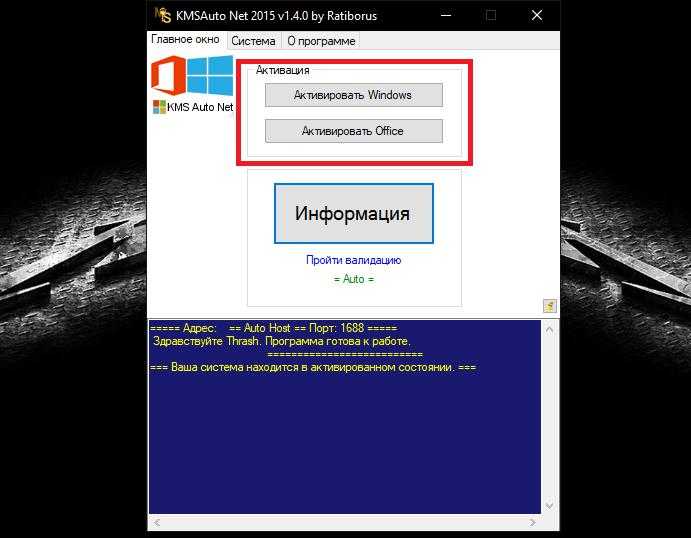
С помощью специальных алгоритмов выбранный ресурс просканирует домен и определит, какая система управления содержимым сайта используется: NetCat, WordPress, 1C-Битрикс, Tilda, Magento или какая-нибудь еще. Важно понимать, что их существуют десятки, именно поэтому вручную узнать CMS довольно сложно. А вот онлайн-сервисы с этой задачей справятся за пару минут.
От себя рекомендуем использовать ресурс What CMS, так как он практически мгновенно способен проанализировать любой сайт и выдать информацию о языке программирования, веб-сервере, CMS, WEB-фреймворке, да еще и в придачу предоставит ссылки на представительства сайта в социальных медиа. Если таковые имеются, конечно же. На этом всё, спасибо за внимание!
Как обнаружить узлы Office и Windows KMS и удалить неавторизованные экземпляры — Office
Твиттер LinkedIn Фейсбук Эл. адрес
- Статья
- 4 минуты на чтение
- Применимо к:
- Офис 2010
При устранении неполадок с конфигурацией и активацией KMS вы можете обнаружить в своей среде неожиданные узлы Windows или Office KMS. В этой статье описывается, как обнаруживать узлы Office и Windows KMS через DNS и как удалять неавторизованные узлы KMS.
Примечание
Следующие шаги аналогичны в Office KMS 2010, 2013, 2016 и 2019.
Обнаружение узлов Office и Windows KMS через DNS
По умолчанию клиенты Windows и Office обнаруживают узлы KMS через DNS и соответствующую запись _vlmcs SRV. Чтобы определить, может ли клиент KMS найти узел KMS или существуют ли в сети нежелательные узлы KMS, выполните команду, подобную следующей:
nslookup -type=srv _vlmcs._tcp >%temp%\kms.txt
Просмотрите файл kms .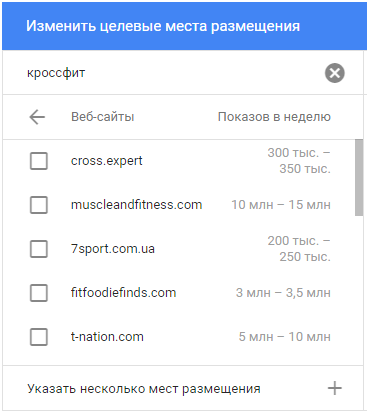 txt, и он должен содержать одну или несколько записей, подобных следующим:
txt, и он должен содержать одну или несколько записей, подобных следующим:
_vlmcs._tcp.contoso.com Расположение службы SRV:
приоритет = 0
вес = 0
порт = 1688
svr hostname = kms-server.contoso.com |
При выполнении этой команды nslookup часто обнаруживаются записи _vlmcs SRV, которые привязаны к неавторизованным узлам Windows или Office KMS.
Удаление неавторизованных узлов Windows KMS
Во многих случаях узлы Windows KMS могут быть непреднамеренно настроены пользователями, которые по ошибке ввели ключ продукта узла KMS вместо ключа продукта клиента Windows. Чтобы решить эту проблему, выполните следующие действия на соответствующем компьютере (компьютерах), замените ключ продукта KMS и преобразуйте его в клиент KMS или MAK:
Откройте командную строку с повышенными привилегиями.
Запустить
cscript slmgr.vbs /ipk xxxxx-xxxxx-xxxxx-xxxxx-xxxxx, где xxxxx-xxxxx-xxxxx-xxxxx-xxxxx — ключ продукта Windows (должно быть 25 цифр).
Во избежание нестабильности службы лицензий перезапустите систему или службу защиты программного обеспечения. Чтобы перезапустить службу защиты программного обеспечения, выполните следующие команды:
чистая остановка sppsvc чистый запуск sppsvc
Выполните следующую команду, чтобы отобразить информацию о лицензии для установленной и активной версии Windows:
cscript slmgr.vbs/dliВ диспетчере DNS найдите соответствующую зону прямого просмотра, а затем удалите записи _vlmcs SRV, существующие для каждого компьютера, который не должен использоваться в качестве узла Windows KMS.
Дополнительные сведения см. в следующих статьях:
- Параметры Slmgr.vbs
- Развертывание активации KMS
Удаление неавторизованных узлов Office KMS
Непреднамеренное создание узла Office KMS не является обычным делом, поскольку для настройки Office KMS требуется определенный ключ продукта и установка пакета лицензий узла KMS Microsoft Office 2010.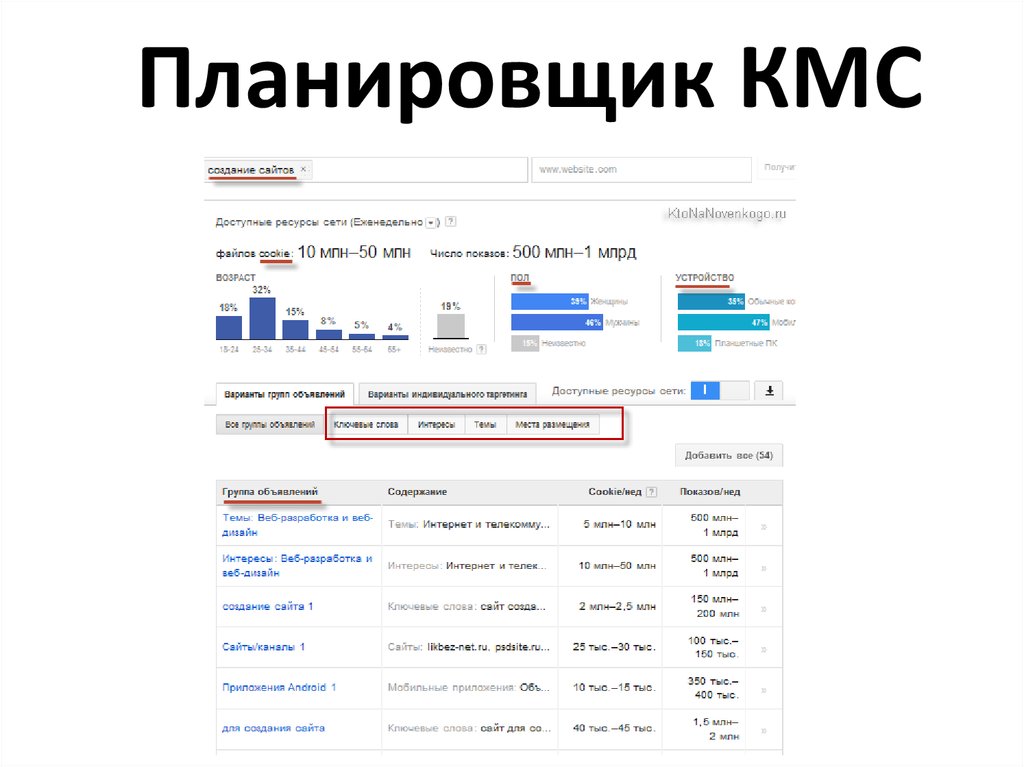
Чтобы определить, установлен ли на компьютере пакет лицензий узла KMS для Office 2010 и активен ли узел Office KMS, выполните следующую команду:
cscript slmgr.vbs /dlv bfe7a195-4f8f-4f0b-a622-cf13c7d16864
Вывод компьютера, на котором установлен пакет лицензий Office 2010 KMS Host, выглядит следующим образом. В следующем примере ключевыми элементами являются Частичный ключ продукта: XXXXX и Статус лицензии: Лицензировано . Эти элементы указывают на то, что ключ узла KMS Office 2010 успешно установлен и активирован. Чтобы получить все установленные продукты, включая все установки узла Office KMS, выполните следующую команду:
cscript slmgr.vbs /dlv Все >C:\<путь>\KMSInfo.txt
В этой команде <путь> указывает, куда вы хотите записать выходные данные. В этом файле найдите Office и найдите все экземпляры для установки узла Office KMS. Если вы хотите получить только определенную информацию Office KMS, замените идентификатор активации, упомянутый ранее в команде ( bfe7a195-4f8f-4f0b-a622-cf13c7d16864 ), на идентификатор активации для Office 2013, 2016 или 2019. Пример выходных данных выглядит следующим образом:
Пример выходных данных выглядит следующим образом:
Имя: Microsoft Office 2010, выпуск KMSHost Описание: Microsoft Office 2010 KMS, канал VOLUME_KMS Идентификатор активации: bfe7a195-4f8f-4f0b-a622-cf13c7d16864 Идентификатор приложения: 59a52881-a989-479d-xxxx-xxxxxxxxxx Расширенный ПИД: Идентификатор установки: URL-адрес сертификата процессора: https://go.microsoft.com/fwlink/p/?LinkID=88342. URL-адрес сертификата компьютера: https://go.microsoft.com/fwlink/p/?LinkID=88343. Используйте URL-адрес лицензии: https://go.microsoft.com/fwlink/p/?LinkID=88345. URL-адрес сертификата ключа продукта: https://go.microsoft.com/fwlink/p/?LinkID=88344. Частичный ключ продукта: ХХХХХ Статус лицензии: Лицензировано Оставшееся количество переустановок Windows: 1 Доверенное время: Служба управления ключами включена на этом компьютере Текущее количество: 0 Прослушивание в порту: 1688 Публикация DNS включена Приоритет KMS: нормальный
Затем выполните следующие действия, чтобы удалить узел Office KMS в вашей среде:
Откройте командную строку с повышенными привилегиями.
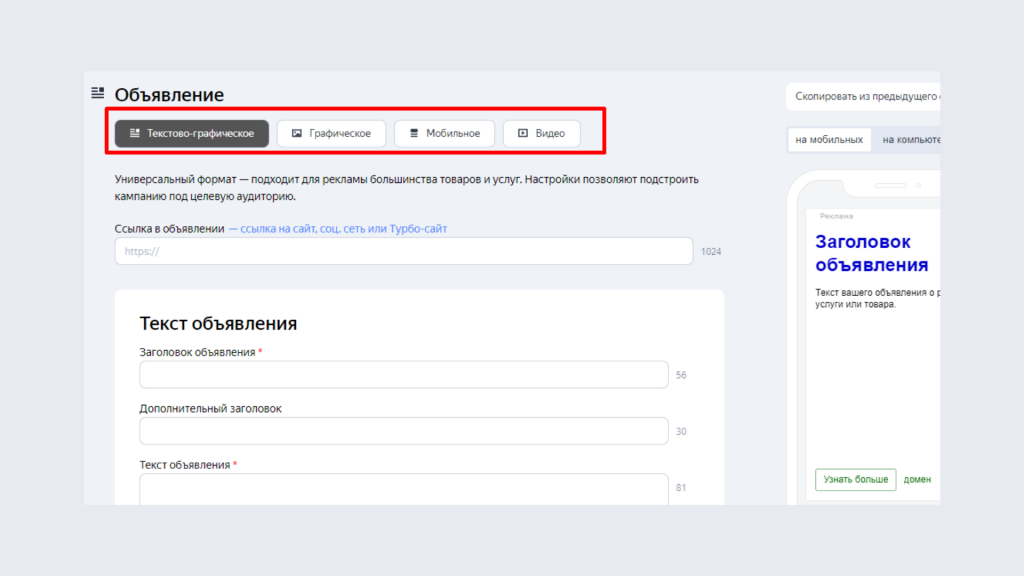
Выполните следующую команду, чтобы удалить ключ продукта узла KMS Office:
cscript slmgr.vbs /upk bfe7a195-4f8f-4f0b-a622-cf13c7d16864Предупреждение
Если команда выполняется без идентификатора активации Office ( bfe7a195-4f8f-4f0b-a622-cf13c7d16864 ), все установленные ключи продуктов удаляются, в том числе для Windows.
Еще раз выполните следующую команду, чтобы проверить состояние узла Office KMS:
cscript slmgr.vbs /dlv bfe7a195-4f8f-4f0b-a622-cf13c7d16864Если ключ продукта узла KMS Office удален, выходные данные будут выглядеть следующим образом. Ключевыми элементами являются Эта лицензия не используется и Статус лицензии: Нелицензированная .
Имя: Microsoft Office 2010, выпуск KMSHost Описание: Microsoft Office 2010 KMS, канал VOLUME_KMS Идентификатор активации: bfe7a195-4f8f-4f0b-a622-cf13c7d16864 Идентификатор приложения: 59a52881-a989-479d-xxxx-xxxxxxxxxx Расширенный ПИД: Идентификатор установки: URL-адрес сертификата процессора: https://go.
 microsoft.com/fwlink/?LinkID=88342.
URL-адрес сертификата компьютера: https://go.microsoft.com/fwlink/?LinkID=88343.
Используйте URL-адрес лицензии: https://go.microsoft.com/fwlink/?LinkID=88345.
URL-адрес сертификата ключа продукта: https://go.microsoft.com/fwlink/?LinkID=88344.
Эта лицензия не используется.
Статус лицензии: без лицензии
Оставшееся количество переустановок Windows: 1
Доверенное время:
microsoft.com/fwlink/?LinkID=88342.
URL-адрес сертификата компьютера: https://go.microsoft.com/fwlink/?LinkID=88343.
Используйте URL-адрес лицензии: https://go.microsoft.com/fwlink/?LinkID=88345.
URL-адрес сертификата ключа продукта: https://go.microsoft.com/fwlink/?LinkID=88344.
Эта лицензия не используется.
Статус лицензии: без лицензии
Оставшееся количество переустановок Windows: 1
Доверенное время:
В диспетчере DNS найдите соответствующую зону прямого просмотра, а затем удалите записи _vlmcs SRV, существующие для каждого компьютера, который не должен использоваться в качестве узла Office KMS.
Дополнительные сведения см. в следующих статьях:
- KMS-активация Office 2013
- Устранение неполадок многопользовательской активации для Office 2013
- KMS-активация Office 2016/2019
Найдите и обновите ключ хоста службы KMS для активации Windows 10
Я написал серию сообщений в блоге о подготовке вашей среды KMS для активации Windows 10. Вы должны быть готовы к работе, но последний шаг, который вам нужно сделать, — это обновить ключ хоста службы KMS. Это означает, что в корпоративной среде вам потребуется обновить службу KMS, чтобы вы могли активировать клиенты Windows 10.
Вы должны быть готовы к работе, но последний шаг, который вам нужно сделать, — это обновить ключ хоста службы KMS. Это означает, что в корпоративной среде вам потребуется обновить службу KMS, чтобы вы могли активировать клиенты Windows 10.
Некоторых это сбило с толку, когда нужно было найти. Так что мы рассмотрим это и здесь.
Обратите внимание, что только Windows Server 2012 (R2) или Windows 8, 8.1 или 10 могут выступать в качестве узлов службы KMS.
В Центре обслуживания корпоративных лицензий вы можете получить не только биты, но и ключи MAK и KMS. Обычно вы переходите непосредственно к загрузкам и ключам, отфильтровываете то, что ищете, и находите ключ хоста KMS там. Это работает для клиентов Windows, как и раньше. Но вы не можете найти и обновить ключ службы KMS прямо сейчас для Windows Server, который, вероятно, снова будет работать, когда Windows Server 2016 перейдет на RTM.
Но сейчас вам нужно получить ключ, используя немного другой путь, чем вы привыкли. Перейдите в «Лицензии» и выберите «Сводка отношений»
Перейдите в «Лицензии» и выберите «Сводка отношений»
. Перейдите к правильному идентификатору лицензии и щелкните его, чтобы открыть сведения о вашей лицензии. Там вы выбираете Ключи продукта
В списке ключей по этой лицензии вы найдете ключ KMS, который вам нужен под ключом продукта для продукта Windows Srv 2012R2 DataCtr/Std KMS для Windows 10
Клиентские ключи KMS для Windows 10 опубликованы Microsoft. Это ключи клиентов, которые активируются на сервере KMS. Если у вас есть носитель с корпоративным лицензированием, он обычно находится в коробке с клиентом. Вы можете прочитать больше в моем блоге Windows 10 KMS Client Setup Keys. Если вы не хотите или не можете использовать KM, вам нужно будет использовать ключи MAK на клиентах. Их также можно найти в Центре обслуживания корпоративных лицензий, если у вас есть действующая лицензия.
Вам также необходимо установить обновление на узлы службы KMS. Вы можете прочитать все об этом в моем сообщении в блоге KB3058168: Обновление, которое позволяет хостам Windows 8.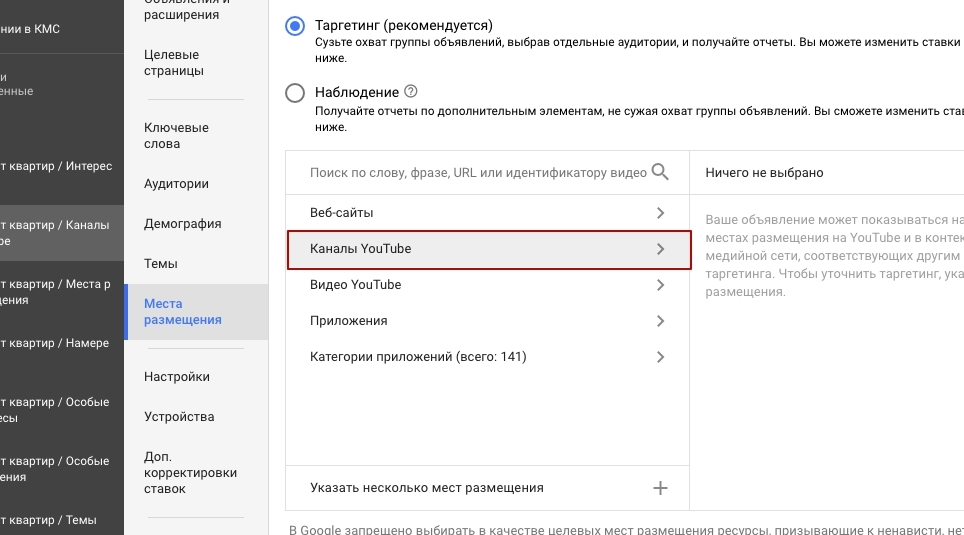 1 и Windows 8 KMS активировать Windows 10. Если вы не установите это обновление, регистрация ключа KMS Windows 10 приведет к ошибке:
1 и Windows 8 KMS активировать Windows 10. Если вы не установите это обновление, регистрация ключа KMS Windows 10 приведет к ошибке:
. 0xc004f015: Служба лицензирования программного обеспечения сообщила, что лицензия не установлена.
SL_E_PRODUCT_SKU_NOT_INSTALLED
Так что возьмите исправление, если оно не установлено через Центр обновления Windows, WSUS и т. д., и установите его из командной строки с повышенными привилегиями. Просто следуйте инструкциям, и все будет хорошо
Само собой разумеется, что нам нужно обновить ключ узла службы KMS, иначе мы увидим ошибку 0xC004F015:
0xc004f042 — SL_E_VL_KEY_MANAGEMENT_SERVICE_ID_MISMATCH
Служба лицензирования программного обеспечения определила, что указанная служба лицензирования не может быть) Служба управления ключами (KMS б/у .
Это также описано в статье базы знаний 3086418 Ошибка 0xC004F015 при активации Windows 10 Корпоративная с использованием Windows Server 2012 R2 KMS Host
Мы смотрим на нашу текущую ситуацию, запустив slmgr. vbs /dlv, который показывает нам Wk212R2 KMS Service host, который может активировать все серверы и клиенты до Windows 8.1/Windows Server 2012 R2.
vbs /dlv, который показывает нам Wk212R2 KMS Service host, который может активировать все серверы и клиенты до Windows 8.1/Windows Server 2012 R2.
Удалите текущую версию, используйте командную строку с повышенными привилегиями. Если вы столкнетесь с какими-либо проблемами здесь, перезапуск службы KMS может помочь ((» net stop sppsvc » и » net start sppsvc «). Попробуйте сначала.
slmgr.vbs /ipk PIRAT-ESARE-NOTGE -TTING-AKEY!
Будьте терпеливы, это не мгновенно
Падение, подражатели пиратства, это не настоящий ключ. Насколько вам известно, это флот. Если вы ищете нелегальные ключи, кряки, кейгены, активаторы или хитрые виртуальные машины KMS и тому подобное, вам не сюда!
Покажите, что работает сейчас, снова запустив slmgr.vbs /dlv, и, как вы видите, мы активируем все наши машины с Windows Server 2012 R2 и Windows 10, а также все более ранние версии, вплоть до Windows Server 2008 и Виндоус виста.